Comment désactiver la navigation dans les répertoires dans WordPress
Publié: 2023-07-13Voulez-vous désactiver la navigation dans les répertoires de WordPress ? Cet article vous montrera les étapes exactes nécessaires pour les désactiver.
Plusieurs utilisateurs manquent souvent de désactiver la navigation dans les répertoires, ce qui peut entraîner d'autres problèmes de confidentialité, de sécurité et même de référencement. Cela peut même entraîner une mauvaise expérience utilisateur pour les visiteurs de votre site Web. Il est donc essentiel de désactiver la navigation dans les répertoires.
Mais avant de désactiver la navigation dans les répertoires, comprenons ce que c'est et pourquoi vous devez le désactiver brièvement.
Qu'est-ce que la navigation dans l'annuaire
La navigation dans les répertoires est une fonctionnalité fournie par les serveurs Web qui permet aux utilisateurs d'afficher tout le contenu d'un répertoire ou d'un dossier lorsqu'aucun fichier d'index par défaut n'est trouvé dans le répertoire . Par conséquent, la navigation dans les répertoires est également appelée navigation dans les dossiers ou liste des dossiers.
Lorsque la navigation dans les répertoires est activée, le serveur Web génère une liste de fichiers et de sous-répertoires dans le répertoire si un utilisateur accède à un répertoire qui n'a pas de fichier d'index par défaut. Le fichier d'index peut inclure des fichiers tels que index.html ou index.php.
Cette liste inclut généralement les noms, tailles et dates de modification des fichiers et des dossiers. Mais il peut également inclure des informations supplémentaires, telles que les autorisations de fichiers ou les types de fichiers. Il peut également être présenté dans un format texte simple ou rendu sous forme de page HTML avec des liens cliquables pour naviguer dans la structure du répertoire.
Pourquoi désactiver la navigation dans les répertoires dans WordPress
Il existe plusieurs raisons pour lesquelles vous devriez désactiver la navigation dans les répertoires sur WordPress :
- Confidentialité et sécurité : la navigation dans les répertoires peut exposer des informations sensibles sur la structure de fichiers d'un site Web, notamment les noms de fichiers, les répertoires et le contenu. Les attaquants peuvent exploiter ces informations pour mieux comprendre l'architecture du site Web. En conséquence, ils peuvent être en mesure de trouver des vulnérabilités potentielles ou des fichiers sensibles qui ne devraient pas être accessibles publiquement.
- Accès non autorisé : la navigation dans les répertoires peut donner involontairement accès à des fichiers qui ne sont pas destinés à être directement accessibles par les utilisateurs. Ces fichiers peuvent inclure des fichiers de configuration ou des fichiers de sauvegarde contenant des informations sensibles. Ils peuvent donc être exposés si la navigation dans les répertoires est activée.
- Optimisation des moteurs de recherche (SEO) : l'activation de la navigation dans les répertoires peut entraîner des problèmes de contenu en double du point de vue des moteurs de recherche. Les moteurs de recherche peuvent indexer plusieurs URL pointant vers le même contenu, diluant la pertinence des pages individuelles et affectant le classement des moteurs de recherche du site Web.
- Meilleure expérience utilisateur : la navigation dans les répertoires peut créer une mauvaise expérience utilisateur en présentant aux utilisateurs une liste de fichiers au lieu d'une page Web significative. Cela peut être trompeur et empêcher les visiteurs de naviguer efficacement sur le site Web.
Mais avant de passer à la désactivation de la navigation dans les répertoires sur votre site Web WordPress, vous devez vérifier si elle est activée.
Comment vérifier si la navigation dans l'annuaire est activée ou non
Le moyen le plus simple de vérifier si la navigation dans les répertoires est activée sur votre site Web WordPress consiste à ajouter le chemin « /wp-includes » à la fin du domaine de votre site Web. Par exemple, entrez l'URL " https://votrenomdedomaine.com/wp-includes " sur votre navigateur Web.
La navigation dans les répertoires est activée sur votre site Web si vous voyez une liste de fichiers et de dossiers.
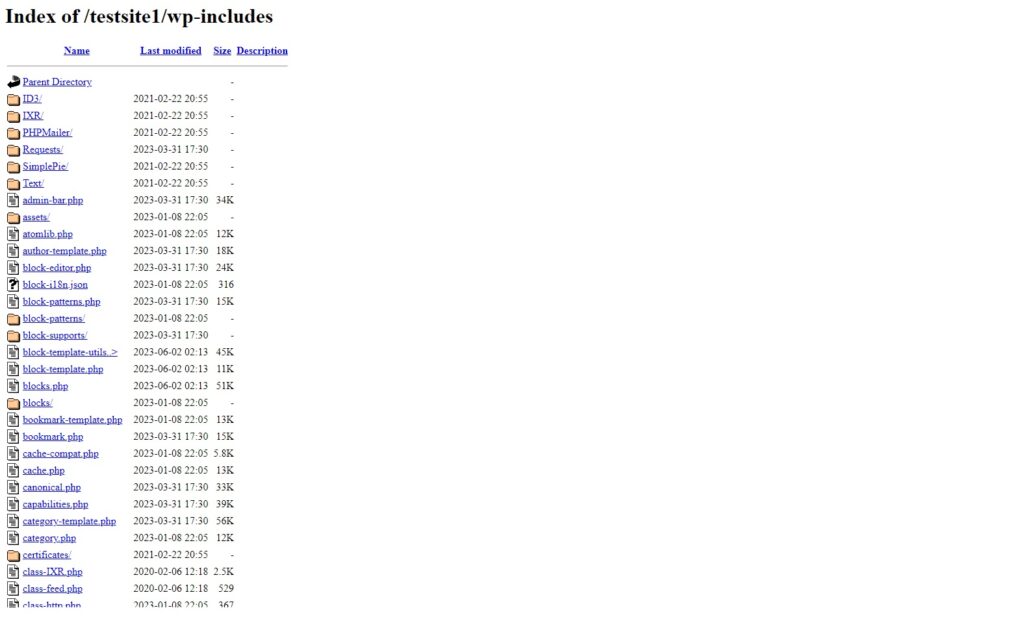
D'autre part, si vous voyez une erreur 403 ou quelque chose de similaire, la navigation dans les répertoires est déjà désactivée sur votre site Web.
Comment désactiver la navigation dans les répertoires dans WordPress
Vous pouvez facilement désactiver la navigation dans les répertoires dans WordPress. Voici les principales méthodes que vous pouvez suivre :
- cPanel
- FTP
- Utiliser un plug-in
Nous passerons en revue chacune de ces méthodes en détail, grâce auxquelles vous pourrez sélectionner l'approche qui vous convient le mieux.
1) Désactiver la navigation dans les répertoires dans WordPress à partir de cPanel
Si vous avez accès à cPanel et connaissez son interface, vous pouvez rapidement désactiver la navigation dans les répertoires sur WordPress. Tout d'abord, connectez-vous à votre compte cPanel en entrant les informations d'identification fournies par votre service d'hébergement. Ensuite, faites défiler jusqu'à la section Fichiers et cliquez sur Gestionnaire de fichiers .
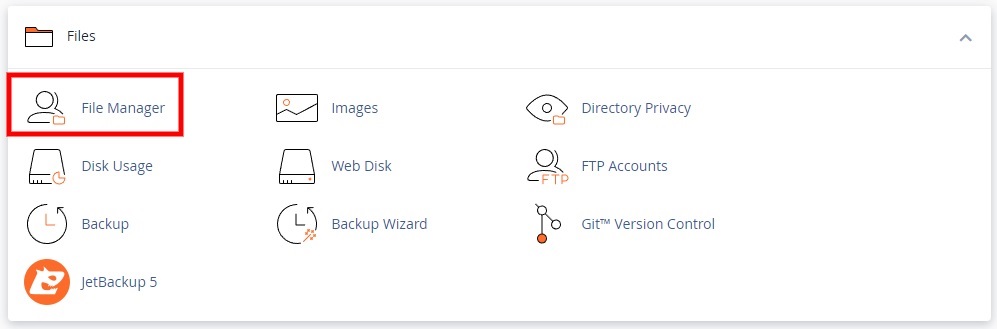
Ici, vous pouvez voir tous les fichiers et dossiers de votre site WordPress. Ouvrez le dossier « public_html » et recherchez le fichier .htaccess dans ce répertoire.
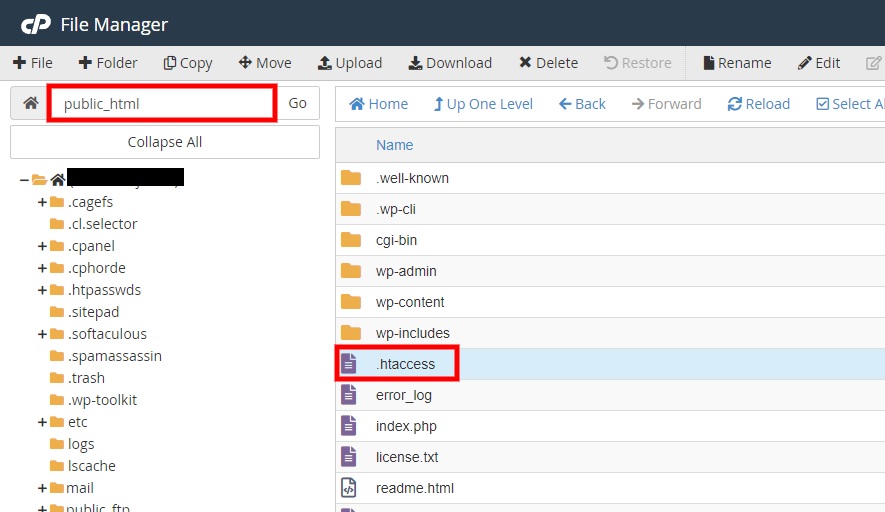
Remarque : Si vous ne voyez pas le fichier . htaccess , accédez à vos paramètres et cochez l'option Afficher les fichiers cachés . Assurez-vous d'enregistrer les modifications.
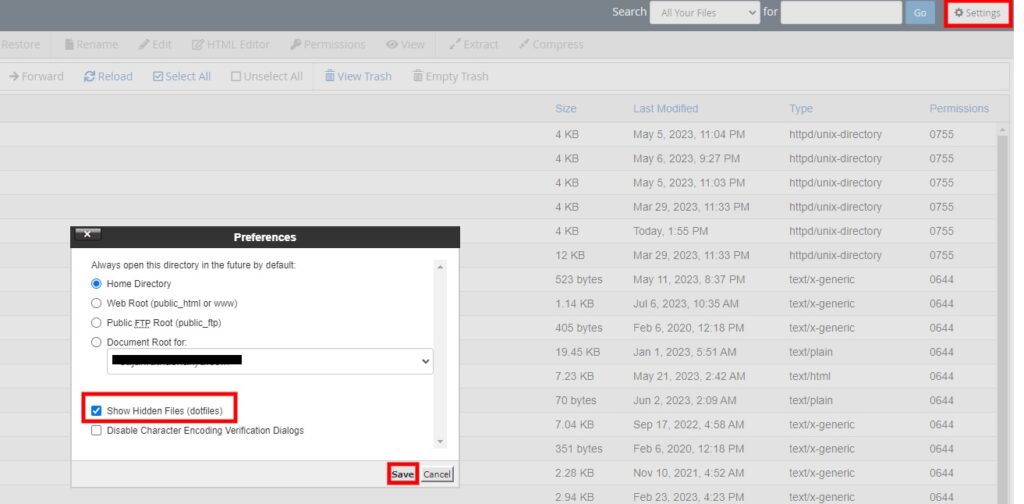
Après avoir trouvé le . htaccess , téléchargez-le sur votre ordinateur et modifiez-le à l'aide d'un éditeur de texte brut tel que Notepad ++.
Mais avant d'y apporter d'autres modifications, nous vous recommandons de faire une copie du fichier . htaccess et nommez-le quelque chose comme . htaccessbackup .
Après avoir fait une copie du fichier . htaccess , ajoutez la ligne de code suivante à la fin du fichier.
Options -Index
Votre fichier peut ressembler à ceci :
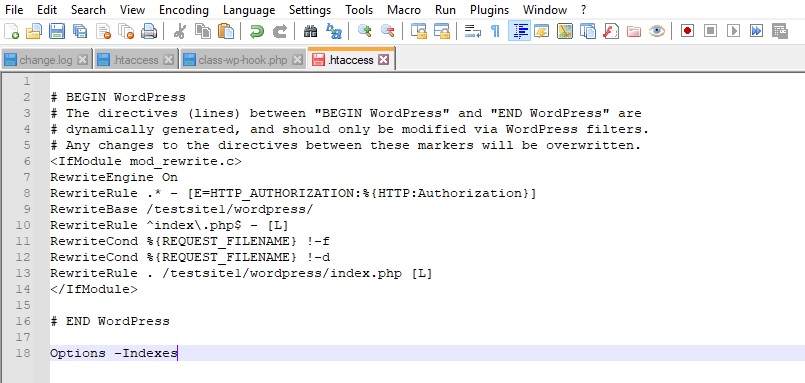
Enfin, enregistrez le . htaccess après avoir ajouté le code et téléchargez-le dans le gestionnaire de fichiers du cPanel . Étant donné que le fichier .htaccess existe déjà dans votre répertoire de fichiers WordPress, vous devrez le remplacer par le nouveau fichier lorsque vous le téléchargerez.
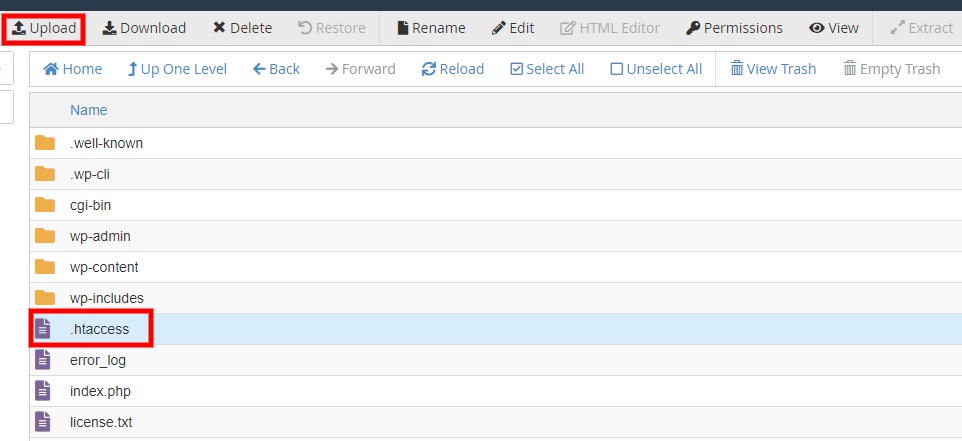
Maintenant, vérifiez si la navigation dans les répertoires est désactivée en ajoutant à nouveau le chemin « /wp-includes » à la fin de votre domaine. Vous pouvez voir qu'il est maintenant désactivé.
2) Désactiver la navigation dans les répertoires dans WordPress avec FTP
L'utilisation du FTP est une excellente alternative pour éditer les fichiers de votre site WordPress si vous n'avez pas accès à cPanel. La désactivation de la navigation dans les répertoires à l'aide de FTP est assez similaire à sa désactivation dans WordPress à l'aide de cPanel. Vous devrez modifier manuellement le fichier . htaccess de votre site WordPress et téléchargez-le à l'aide d'un client FTP. Commençons donc par connecter votre site Web avec un client FTP
2.1) Connectez votre site Web avec un client FTP
Plusieurs clients FTP comme FileZilla et Cyberduck peuvent se connecter à votre site Web pour le transfert de fichiers. Ils sont tous similaires à utiliser, mais nous utiliserons FileZilla pour cette démonstration. Vous pouvez le télécharger et l'installer à partir de son site officiel.
Après avoir installé FileZilla sur votre ordinateur, ouvrez l'application et accédez à Fichier > Gestionnaire de site . Vous pouvez également utiliser le raccourci clavier Ctrl + S pour cela.
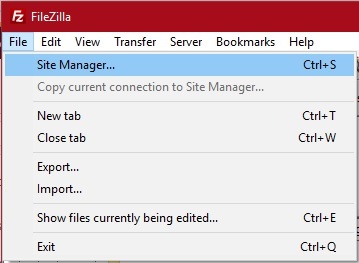
Maintenant, cliquez sur Nouveau site dans le gestionnaire de site et entrez le nom de votre site sur le côté gauche de la boîte de dialogue.
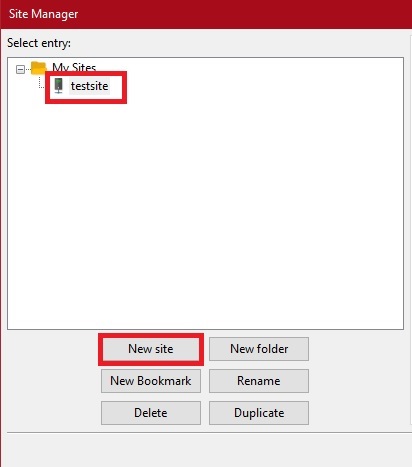

Ensuite, entrez les informations d'identification fournies par vos services d'hébergement sur le côté droit de votre écran sous l'onglet Général , et enfin, cliquez sur Se connecter .
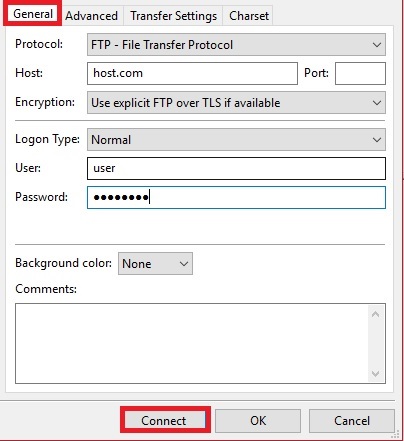
Vous devriez maintenant pouvoir accéder aux fichiers de votre site Web dans la section des sites distants. Si vous rencontrez des problèmes, n'hésitez pas à consulter notre guide détaillé sur l'accès au FTP pour les sites Web WordPress.
2.2) Modifier et remplacer le fichier .htaccess
Si vous regardez la section site distant , vous pouvez voir tous les répertoires de fichiers de votre site Web. Ici, vous devez ouvrir le dossier public_html , où se trouve le fichier . htaccess est localisé.
Faites-le simplement glisser et déposez-le dans la section Site local de l'application. Le site local représente le répertoire de fichiers de votre ordinateur personnel.
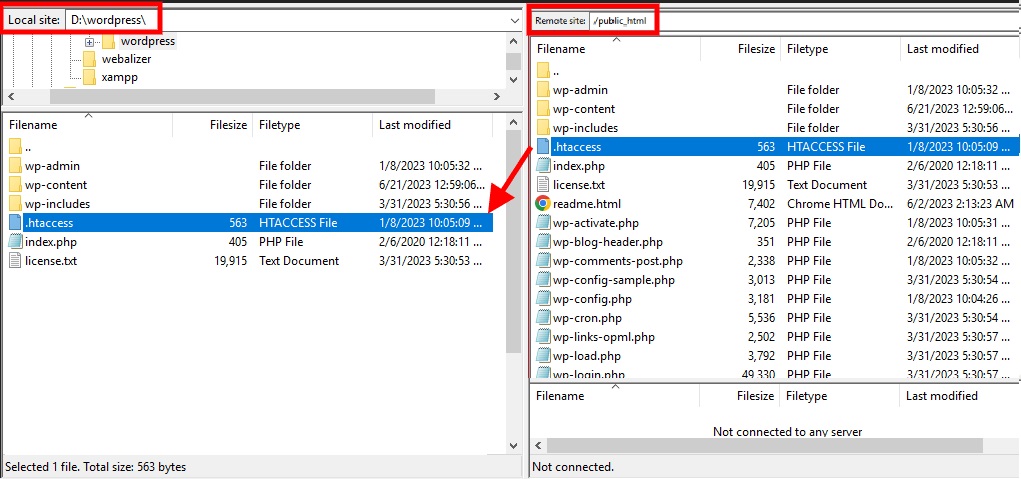
Ensuite, éditez le . htaccess à l'aide d'un éditeur de texte brut tel que Notepad ++ et ajoutez la ligne de code suivante en bas.
Options -Index
Remarque : Cette étape est identique à celle de la démarche précédente. Mais assurez-vous de faire une sauvegarde du fichier en en faisant une copie, comme mentionné précédemment.
Enregistrez le fichier après avoir ajouté le code et téléchargez-le sur le site distant en utilisant à nouveau le glisser-déposer.
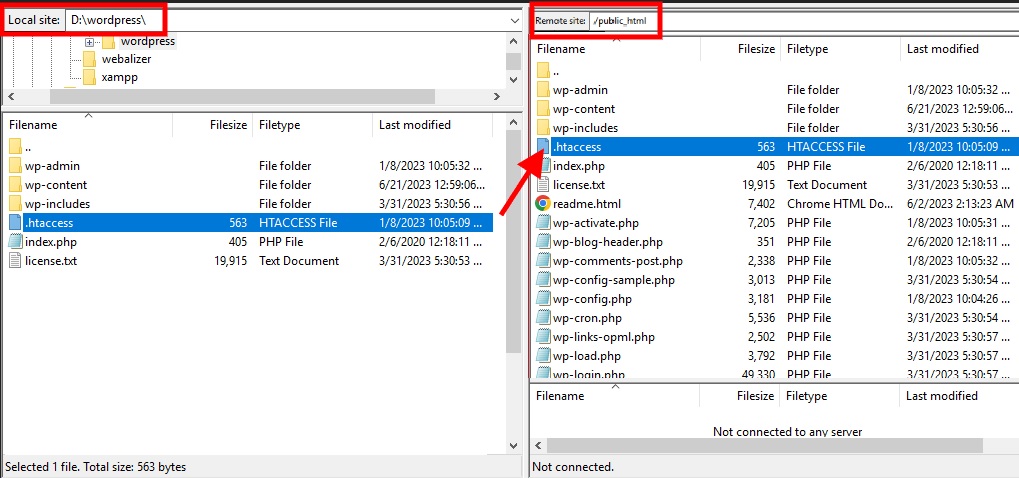
Cela devrait désactiver la navigation dans les répertoires sur votre site Web WordPress. Alors vérifiez-le en ajoutant le chemin « /wp-includes » à la fin de votre nom de domaine.
3) Désactiver la navigation dans les répertoires dans WordPress à l'aide d'un plugin
Supposons que vous n'ayez pas les informations d'identification nécessaires pour accéder au cPanel ou au client FTP et que vous n'ayez accès qu'au tableau de bord WordPress. Dans ce cas, vous pouvez toujours désactiver la navigation dans les répertoires à l'aide d'un plugin. Les plugins aident à ajouter des fonctionnalités à votre site Web non incluses sur WordPress ou votre thème par défaut.
C'est donc le même cas avec la désactivation de la navigation dans les répertoires.
De nombreux plugins vous permettent de désactiver la navigation dans les répertoires dans WordPress en modifiant le fichier . fichier htaccess . Même plusieurs plugins de sécurité et de référencement vous permettront de modifier le fichier si vous les utilisez déjà sur votre site Web. Alternativement, vous pouvez utiliser un plugin dédié pour désactiver automatiquement la navigation dans les répertoires.
Nous utiliserons le plugin WP pour désactiver en toute sécurité la navigation dans les répertoires pour ce tutoriel. Il s'agit d'un plugin simple qui vous permet de désactiver la navigation dans les répertoires de votre site Web en un seul clic.

Mais pour commencer à utiliser le plugin, vous devez d'abord l'installer et l'activer.
3.1) Installer et activer le plugin
Pour installer le plugin, allez dans Plugins > Ajouter un nouveau depuis votre tableau de bord WordPress et recherchez les mots-clés du plugin. Après avoir vu le plug-in dans les résultats de la recherche, cliquez sur Installer maintenant .

L'installation prendra quelques secondes. Dès qu'il est terminé, cliquez sur Activer pour activer le plugin.
3.2) Désactiver la navigation dans le répertoire à partir des paramètres du plugin
Vous pouvez commencer à utiliser les paramètres du plug-in en accédant à Paramètres> Répertoire sécurisé à partir de votre tableau de bord WordPress une fois le plug-in activé. Vous ne verrez qu'une seule option ici.
Vérifiez donc la désactivation de la navigation dans le répertoire du répertoire ici et cliquez sur Enregistrer et écrire pour enregistrer vos modifications.
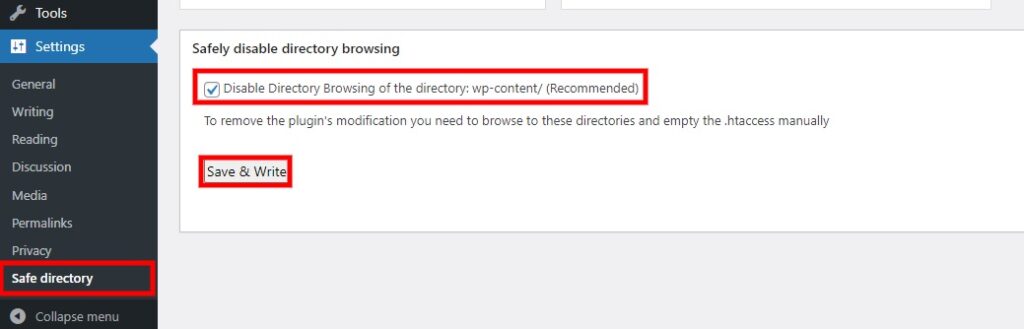
C'est ça! La navigation dans l'annuaire est désactivée sur votre site WordPress. Vous pouvez le vérifier en ajoutant le chemin "/wp-includes" à la fin de votre domaine.
Bonus : Désactiver la navigation dans le répertoire à l'aide de Rank Math
Le plugin WP pour désactiver en toute sécurité la navigation dans les répertoires n'a pas été mis à jour depuis un bon moment, même s'il fonctionne parfaitement. Nous allons donc également vous montrer un exemple utilisant un plugin alternatif.
Comme mentionné précédemment dans cet article, vous pouvez désactiver l'utilisation d'un SEO ou d'un plugin de sécurité pour désactiver la navigation dans les répertoires en modifiant le fichier . fichier htaccess . Des plugins comme Hide My WP Ghost et WP Encryption ont une option fiable pour désactiver automatiquement la navigation dans les répertoires.
Mais nous utiliserons le plugin SEO Rank Math dans cette section, car il s'agit d'un plugin SEO viral qui vous permet d'éditer le fichier .htaccess dans la version gratuite. Commençons donc par installer et activer à nouveau le plugin.
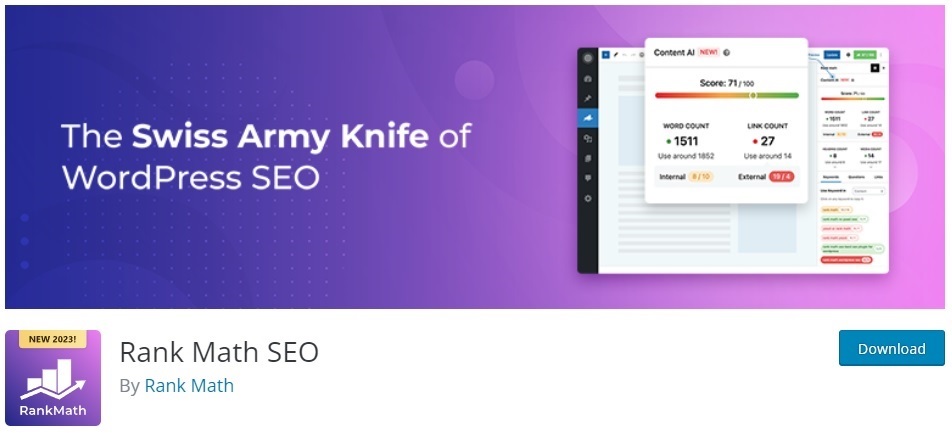
Installer et activer Rank Math
Accédez à Plugins > Ajouter un nouveau depuis votre tableau de bord WordPress et entrez les mots-clés du plugin tout comme les étapes mentionnées précédemment. Ensuite, cliquez sur Installer maintenant pour installer le plugin.
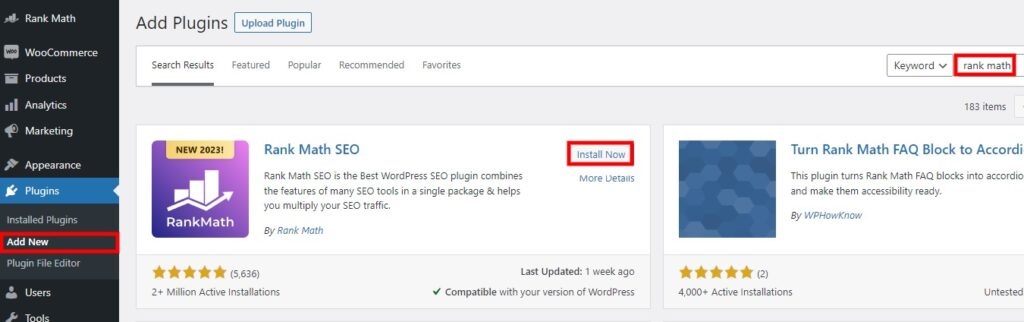
Une fois l'installation terminée, activez le plugin. Vous pouvez commencer à utiliser le plugin maintenant.
Si vous souhaitez utiliser des plugins premium, vous devez les télécharger et les installer manuellement. Nous avons un guide détaillé sur l'installation manuelle d'un plugin WordPress si vous avez besoin d'une assistance supplémentaire.
Modifier le fichier .htaccess à l'aide de l'éditeur de plugins
Pour éditer le . htaccess , accédez à Rank Math > General Settings depuis votre tableau de bord WordPress et ouvrez l'onglet Edit .htaccess . Le plugin dispose d'un éditeur de texte dédié qui vous permet de modifier le fichier . fichier htaccess .
Entrez donc la ligne de code suivante à la toute fin du fichier.
Options -Index
Une fois que vous l'avez ajouté, cliquez sur Enregistrer les modifications .
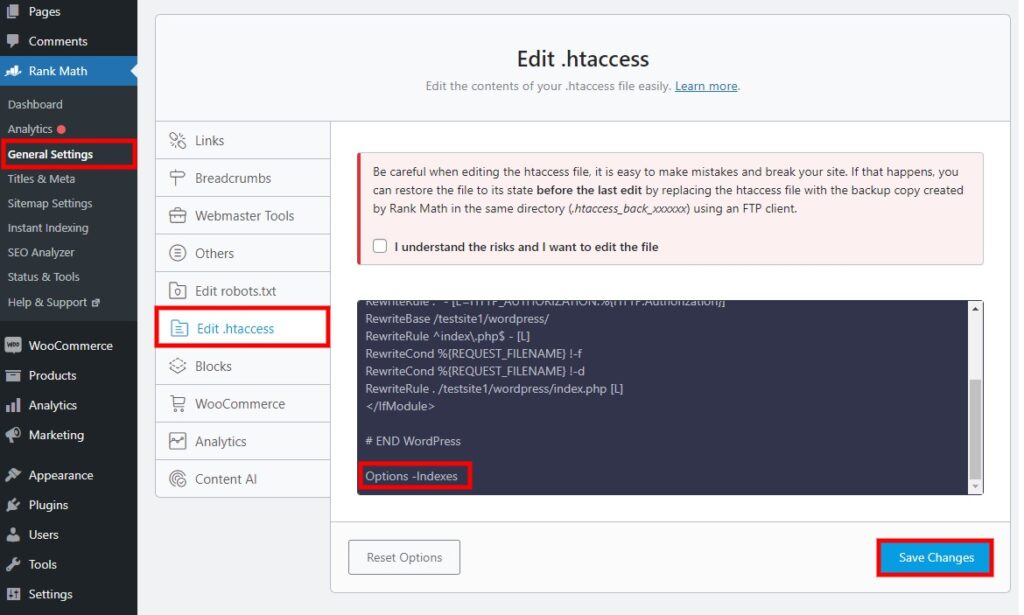
Enfin, vérifiez si la navigation dans les répertoires est désactivée sur votre site Web en ajoutant le chemin "/wp-includes" dans votre nom de domaine.
Conclusion
Voici les différentes façons de désactiver la navigation dans les répertoires sur votre site Web WordPress. Il est essentiel de le désactiver si vous ne voulez pas de problèmes de sécurité et de confidentialité.
Pour résumer, il existe trois manières principales de désactiver la navigation dans les répertoires :
- cPanel
- FTP
- Utilisation d'un plug-in
La façon la plus courante de désactiver la navigation dans les répertoires consiste à modifier le fichier . htaccess à l'aide de cPanel ou d'un client FTP . Mais vous pouvez également modifier le fichier à l'aide de plugins SEO, de sécurité et d'éditeur de texte. Cependant, un plugin dédié est également une bonne option.
Nous espérons donc que vous pourrez désactiver la navigation dans les répertoires sur votre site Web sans aucun problème maintenant. Nous aimerions connaître votre expérience dans les commentaires.
En attendant, voici quelques articles supplémentaires qui pourraient vous aider à optimiser votre site WordPress :
- Comment réparer le fichier htaccess dans WordPress ?
- Sécurité WordPress : 10 tactiques que vous devez connaître
- Comment modifier robots.txt dans WordPress (avec et sans plugins)
